Palantir Foundry
Kommentar
Följande anslutningsartikel tillhandahålls av Palantir, ägaren av den här anslutningsappen och medlem i Microsoft Power Query Anslut eller-certifieringsprogrammet. Om du har frågor om innehållet i den här artikeln eller har ändringar som du vill se gjorda i den här artikeln kan du besöka Palantirs webbplats och använda supportkanalerna där.
Sammanfattning
| Objekt | beskrivning |
|---|---|
| Versionstillstånd | Allmän tillgänglighet |
| Produkter | Power BI (semantiska modeller) Power BI (dataflöden) Infrastrukturresurser (Dataflöde Gen2) |
| Autentiseringstyper som stöds | Organisationskonto (Power BI Desktop) Personlig åtkomsttoken |
Förutsättningar
Den här anslutningsappen fungerar med alla aktiva Palantir Foundry-miljöer. Kontrollera att du har slutfört följande installationssteg innan du använder anslutningsappen:
- Ladda ned och installera ODBC-drivrutinen för Foundry-datauppsättningar.
- Om du använder OAuth-autentisering kontrollerar du att Foundry-administratörerna har aktiverat "Power BI®"-programmet från tredje part i Kontrollpanelen. Mer information finns i dokumentationen om Foundry-appar från tredje part.
Funktioner som stöds
- Importera
- DirectQuery (Power BI-semantiska modeller)
Anslut till Palantir Foundry från Power Query Desktop
Utför följande steg för att ansluta till Palantir Foundry från Power Query Desktop:
I funktionen Hämta data väljer du alternativet Palantir Foundry i anslutningsappens val.
I Anslut ion Inställningar anger du bas-URL:en för din Foundry-miljö. Exempel:
https://<subdomain>.palantirfoundry.com/Du kan också ange en RID och gren för datauppsättningen.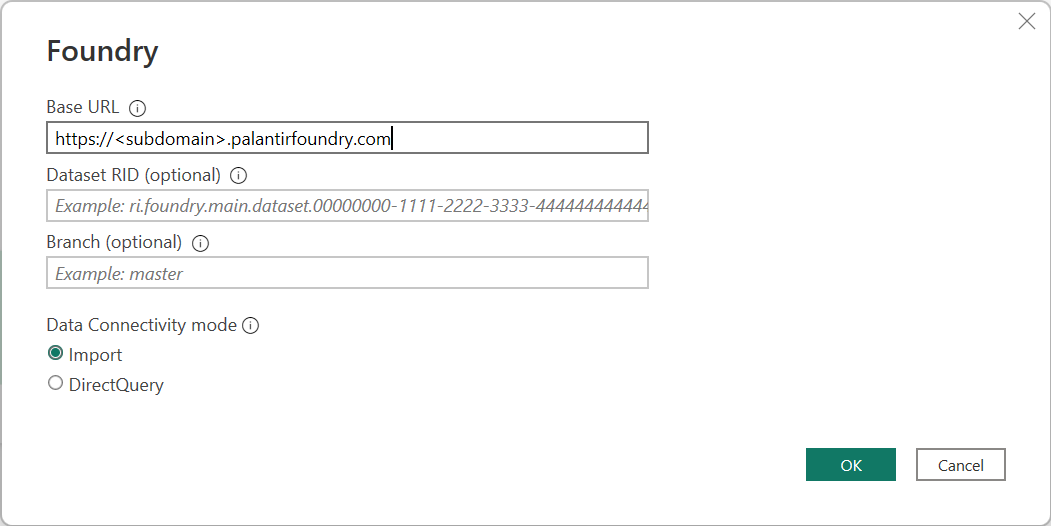
Välj antingen dataanslutningsläget Importera eller DirectQuery .
Välj OK.
Om du ansluter till Foundry för första gången väljer du antingen autentiseringstypen Foundry OAuth (rekommenderas) eller Foundry Token . När du har loggat in (Foundry OAuth) eller angett en token (Foundry Token) väljer du Anslut.
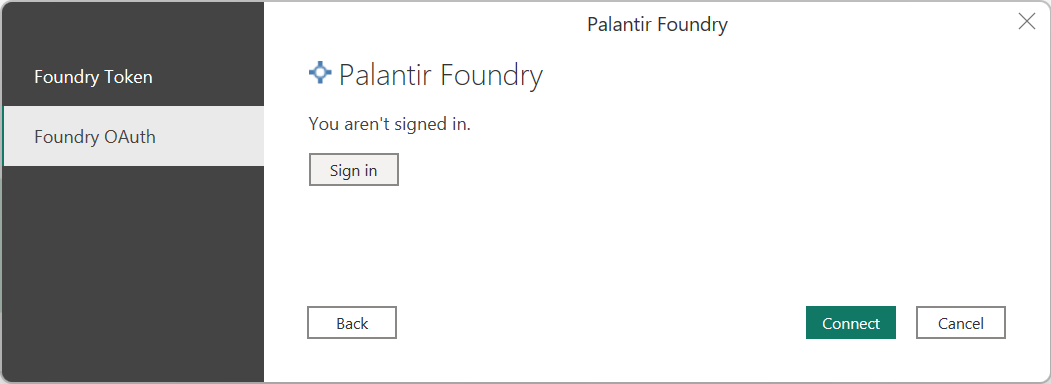
Mer information om dessa autentiseringsalternativ finns i Foundrys Power BI: Authenticate with Foundry documentation (Autentisering med Foundry-dokumentation ).
I Navigatör väljer du de datamängder som du vill använda och väljer sedan Antingen Läs in för att läsa in data eller Transformera data för att fortsätta transformera data i Power Query-redigeraren.
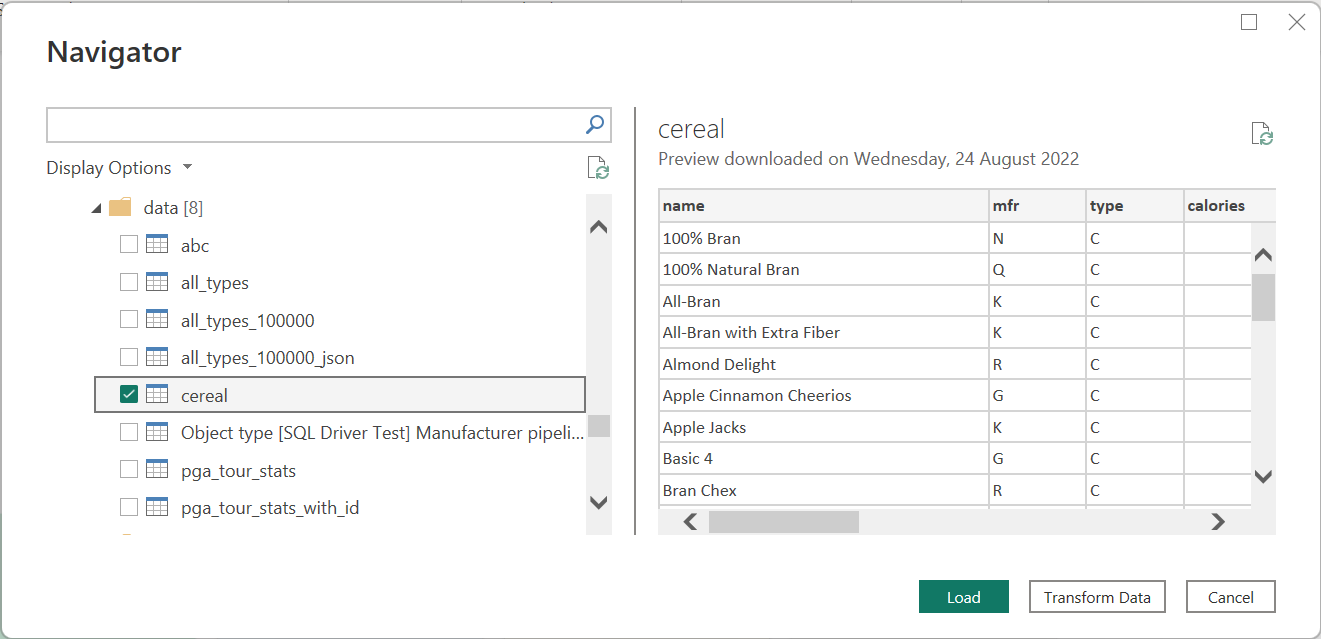
Anslut till Palantir Foundry från Power Query Online
Kommentar
Innan du börjar kontrollerar du att du har åtkomst till en lokal gateway med en befintlig anslutning till Foundry.
Utför följande steg för att ansluta till Palantir Foundry från Power Query Online:
Välj alternativet Palantir Foundry i valet av anslutningsapp.
I Anslut ion Inställningar anger du den bas-URL som matchar en anslutning som redan har konfigurerats på din lokala datagateway. Exempel:
https://<subdomain>.palantirfoundry.com/Du kan också ange en RID och gren för datauppsättningen.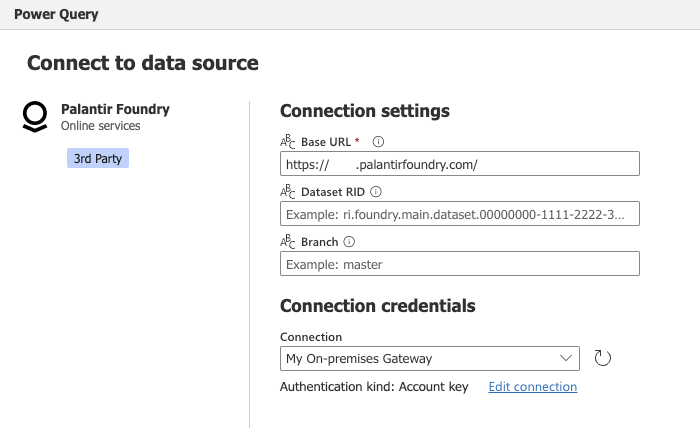
Kontrollera att listrutan Anslut ion visar namnet på din lokala gateway.
Klicka på Nästa när du vill fortsätta.
I Navigatör väljer du de data du behöver och väljer sedan Transformera data.
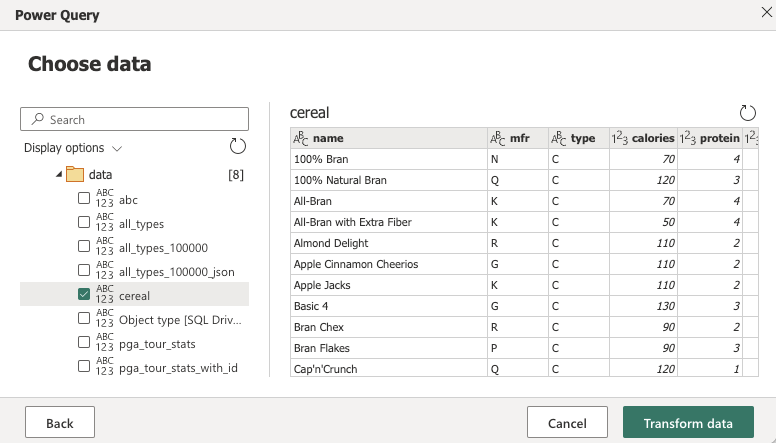
Felsökning
Om du stöter på problem med att ansluta till Foundry kan du läsa följande resurser i Palantir Foundrys dokumentation för felsökningssteg: